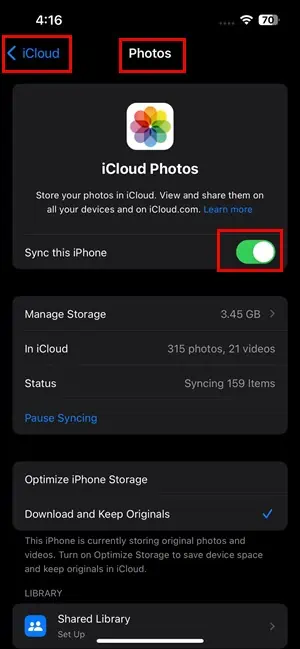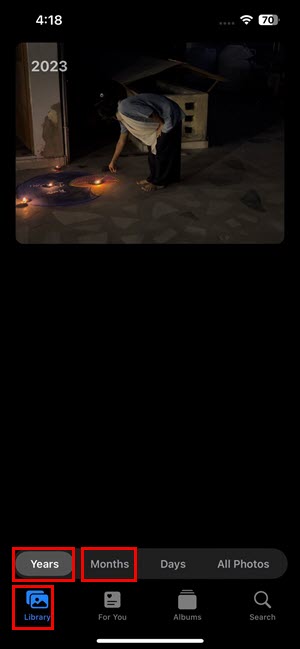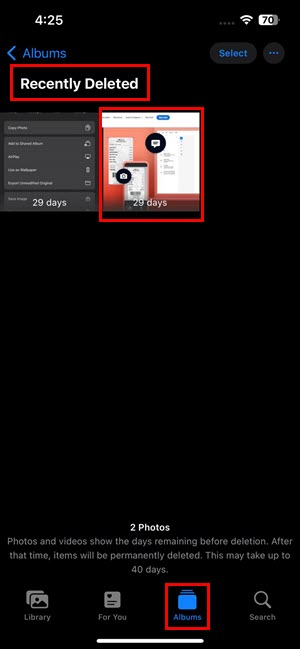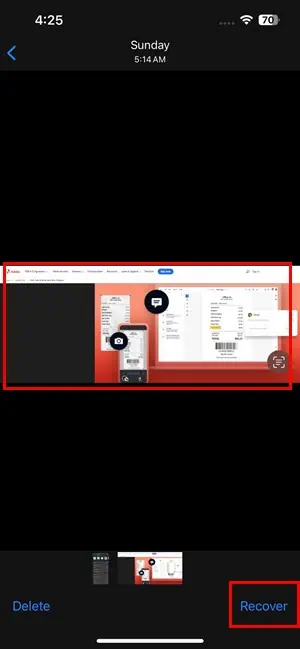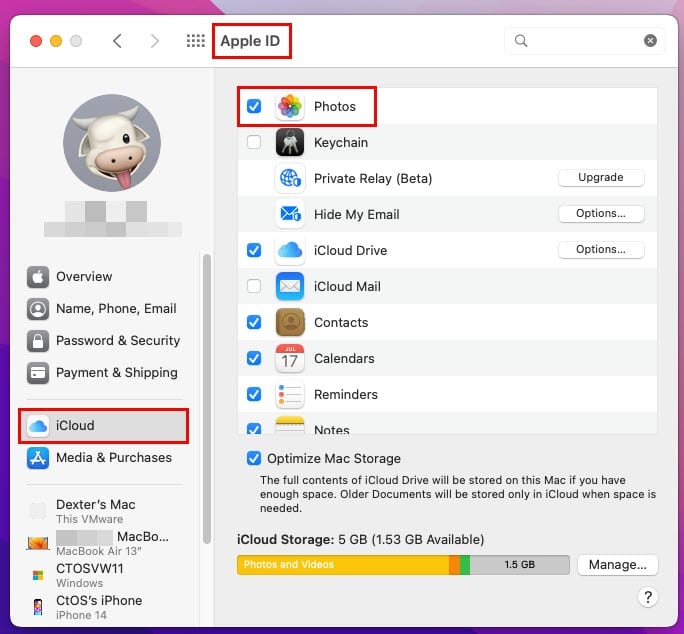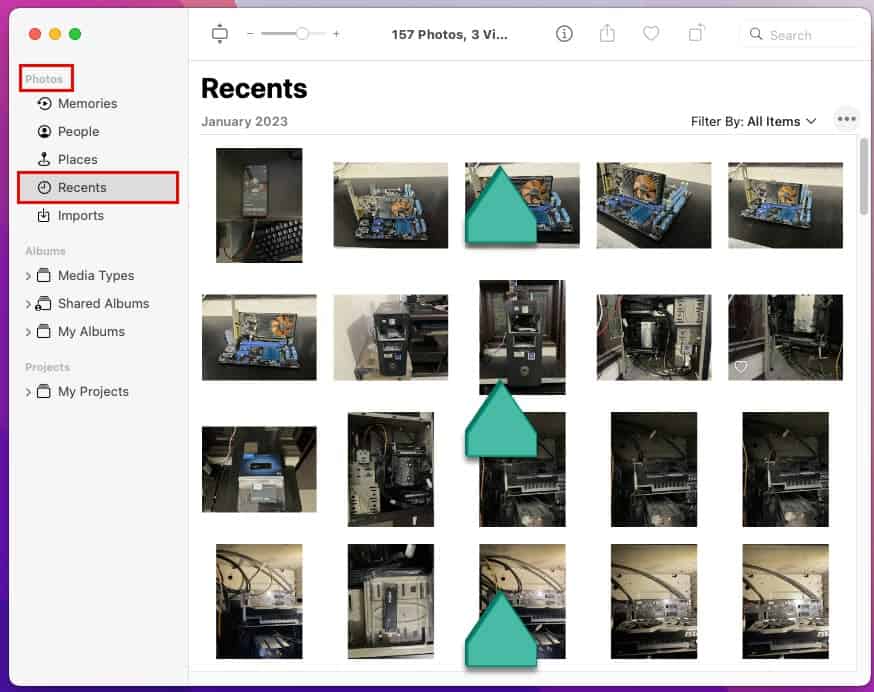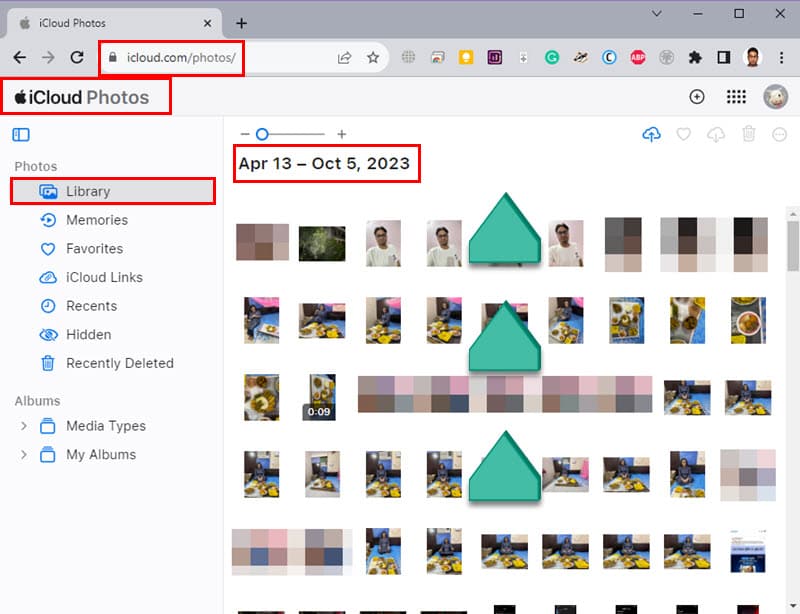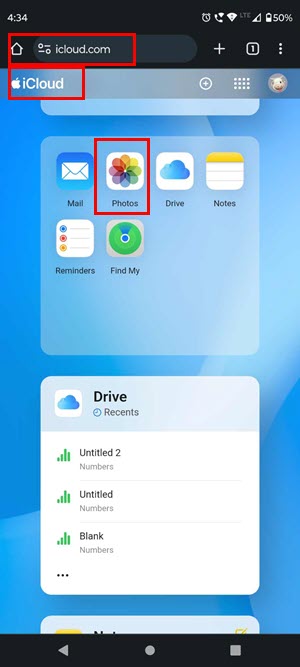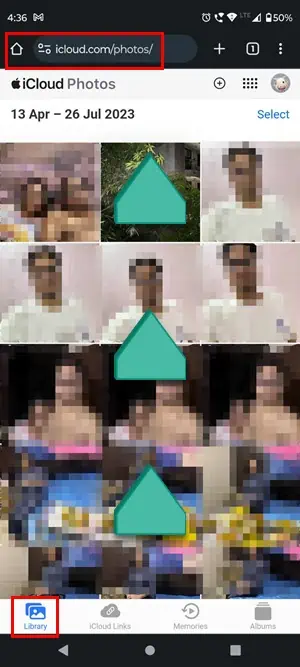نحوه دریافت تصاویر قدیمی از iCloud: 5 روش ساده
4 دقیقه خواندن
منتشر شده در
صفحه افشای ما را بخوانید تا بدانید چگونه می توانید به MSPoweruser کمک کنید تا تیم تحریریه را حفظ کند ادامه مطلب
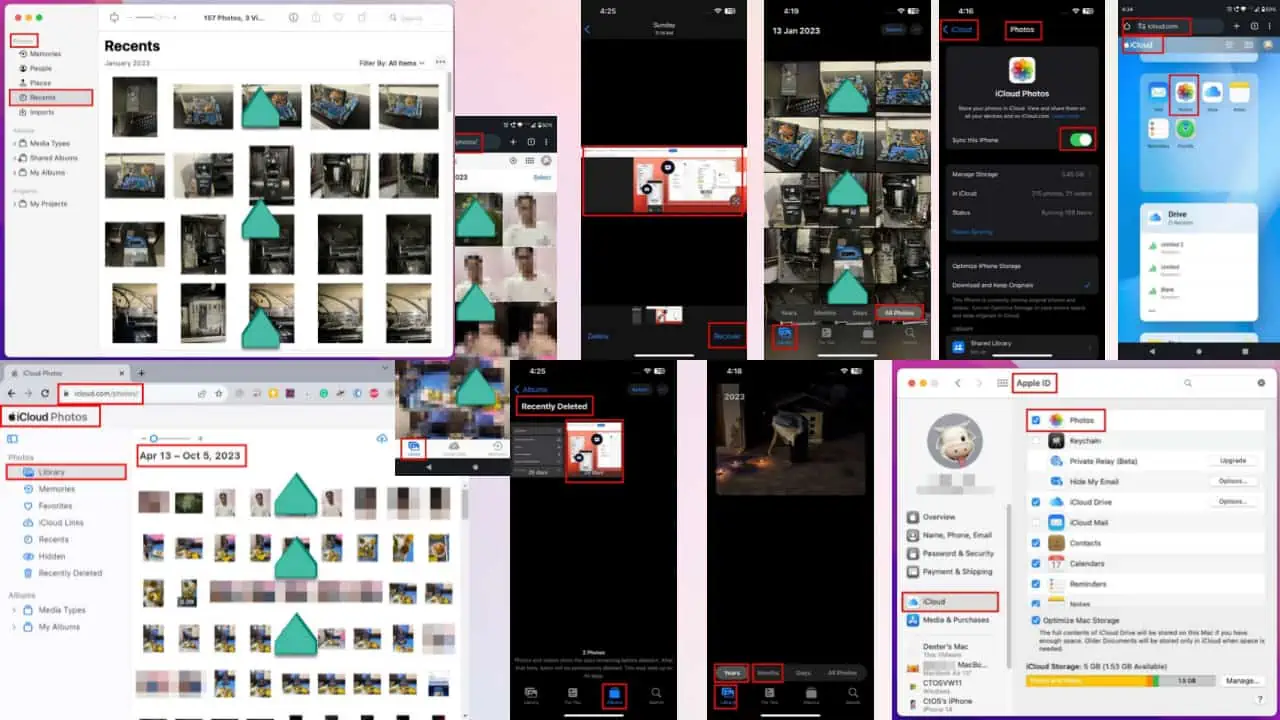
آیا نمی دانید چگونه می توانید تصاویر قدیمی را از iCloud دریافت کنید؟
کاربران آیفون یا آیپد اغلب برای پشتیبان گیری به iCloud متکی هستند و عکس های آنها را بازیابی کنید. در زیر، تمام آنچه را که برای دستگاهها و سیستمعاملهای مختلف، از جمله macOS، Windows و Android نیاز دارید، توضیح میدهم. بیایید به داخل بپریم!
نحوه دریافت تصاویر قدیمی از iCloud
بسته به سیستم عاملی که استفاده می کنید، می توانید روش خود را از گزینه های زیر انتخاب کنید:
راه حل 01: نحوه گرفتن تصاویر قدیمی در iPhone/iPad
اولین کاری که باید انجام دهید این است که بررسی کنید آیا برنامه Photos شما با iCloud همگام شده است یا خیر. برای آن، این مراحل را انجام دهید:
- باز کردن تنظیمات برنامه در دستگاه شما
- روی ضربه بزنید اسم شما.
- انتخاب کنید icloud و بررسی کنید عکس همگام سازی است On.
- اگر اینطور نیست، روی آن ضربه بزنید icloud.
- در صفحه بعدی ، روی ضربه بزنید این آیفون را همگام سازی کنید/این iPad را همگام سازی کنید نوار لغزنده و برای همگام سازی مدتی صبر کنید.
پس از تایید، می توانید مراحل دریافت تصاویر قدیمی از iCloud را انجام دهید:
- آیفون یا آیپد خود را باز کنید و روی آن ضربه بزنید عکس نرم افزار.
- روی ضربه بزنید همه عکسها را فشار دهید.
- بکش بالا برای پیدا کردن عکس های قدیمی.
- همچنین می توانید روی آن ضربه بزنید سال or ماه گذشته مستقیماً به سال یا ماه مورد نظر خود بروید.
راه حل 02: نحوه دریافت تصاویر قدیمی پاک شده در آیفون
همچنین می توانید عکس های قدیمی حذف شده را در iCloud بازیابی کنید. به سادگی این مراحل را دنبال کنید:
- باز کردن عکس برنامه را اجرا کنید و تا انتها پیمایش کنید تا مطمئن شوید عکسهای قدیمی که به دنبال آن هستید وجود ندارند.
- روی ضربه بزنید آلبوم از منوی پایین
- برای یافتن و روی آن ضربه بزنید به تازگی حذف شده است.
- اگر عکسهای مورد نظر شما در 30 روز گذشته حذف شدهاند، آنها را اینجا پیدا خواهید کرد.
- می توانید روی آن ضربه بزنید انتخاب کنید و عکس هایی را که می خواهید بازیابی کنید انتخاب کنید.
- روی ضربه بزنید نماد سه نقطه در پایین و انتخاب کنید بهبود یافتن.
راه حل 03: چگونه تصاویر قدیمی را در macOS دریافت کنیم
کاربران آیفون یا آیپد می توانند به راحتی از دستگاه مک به iCloud دسترسی داشته باشند. اما iCloud Photos باید فعال باشد. برای بررسی، ابتدا این مراحل را انجام دهید:
- باز کن تنظیمات سیستم or تنظیمات سیستم در Mac شما
- با کلیک بر روی ID اپل آیکون.
- انتخاب icloud گزینه. در اینجا لیستی از برنامه ها را مشاهده خواهید کرد.
- اطمینان حاصل کنید که برنامه عکس اینجا بررسی می شود.
اکنون، می توانید به یافتن عکس های قدیمی iCloud ادامه دهید:
- در مک خود، باز کنید عکس نرم افزار.
- در پانل ناوبری سمت چپ، روی آن کلیک کنید تازه واردان گزینه ای برای قابل مشاهده کردن تمام عکس ها
- برای پیدا کردن تصاویر قدیمی، می توانید بکش بالا یا استفاده از نمایش جدول زمانی در سمت راست از صفحه نمایش
راه حل 04: نحوه دریافت تصاویر قدیمی در ویندوز
همچنین دسترسی به عکس های iCloud در رایانه ویندوزی امکان پذیر است. برای آن، شما باید داشته باشید iCloud برای ویندوز بر روی سیستم شما نصب شده است. این برنامه برای نسخه های ویندوز 10 یا بالاتر در دسترس است.
- ورود به سیستم icloud پورتال وب با استفاده از شما ID اپل و کلمه عبور.
- مطمئن شوید که عکس همگام سازی با iCloud
- با کلیک بر روی عکس گزینه ای در لیست برنامه های iCloud.
- در کتابخانه بخش، تمام تصاویری که گرفته اید را خواهید دید.
- برای یافتن تصاویر قدیمی مورد نظر خود به بالا بروید.
راه حل 05: چگونه تصاویر قدیمی را در اندروید دریافت کنیم
برخی از برنامه های اندروید ادعا می کنند که می توانند عکس های قدیمی iCloud را بازیابی کنند، اما قابل اعتماد نیستند. برای دریافت عکسهای قدیمی iCloud در هر دستگاه اندرویدی باید به این رویکرد دستی پایبند باشید.
- باز کردن یک مرورگر وب بر روی دستگاه آندروید خود را.
- بازدید iCloud.com.
- استفاده از ID اپل وارد شوید.
- حرکت به عکس بخش برای مشاهده همه شما عکس های iCloud.
- برای یافتن عکس های قدیمی باید اسکرول کنید، مگر اینکه آنها را حذف کرده باشید.
- سپس می توانید آنها را در تلفن اندرویدی خود مشاهده یا دانلود کنید.
چگونه از عکس های خود بک آپ بگیرید
آیا تا به حال به طور تصادفی عکس های خود را حذف کرده اید؟ پشتیبانگیری عکس تضمین میکند که همچنان میتوانید به آنها دسترسی داشته باشید.
برای پشتیبانگیری از عکسهای آیفون خود، میتوانید از یکی یا چند روش زیر استفاده کنید:
- مطمئن شوید که برنامه Photos خود را با آن همگام کنید icloud به طوری که از همه چیز به طور خودکار و منظم نسخه پشتیبان تهیه می شود.
- بررسی کنید که آیا iCloud فضای ذخیرهسازی کافی در دسترس دارد یا خیر. اگر نه، میتوانید فضای اضافی برای پشتیبانگیری از عکس بخرید.
- می توانید عکس ها را در پلتفرم های ذخیره سازی ابری مانند Google Drive، Dropbox، OneDriveو غیره. برنامه های اختصاصی برای این خدمات در اپ استور وجود دارد.
- علاوه بر این، می توانید عکس ها را دانلود کنید و آنها را در رایانه محلی خود ذخیره کنید.
- شما همچنین می توانید عکس ها را به یک دستگاه ذخیره سازی انبوه خارجی برای بایگانی طولانی مدت
ادامه مطلب:
- چگونه قفل آیفون قفل شده iCloud را به 4 روش باز کنیم
- نحوه پیدا کردن رمز عبور اپل آیدی [با و بدون تنظیم مجدد]
نتیجه
اکنون که می دانید چگونه می توانید تصاویر قدیمی را از iCloud از دستگاه های مختلف دریافت کنید، می توانید آن عکس ها را بدون هیچ مشکلی بازیابی کنید. کدام یک از این روش ها را امتحان کردید؟ با خیال راحت نظرات خود را در نظرات زیر به اشتراک بگذارید!